iPad:安全和隐私
学习如何设置密码、更改密码、以及设置"Touch ID"(触控ID)。
学习如何在您的iPad上设置密码以保护隐私,添加"触控ID",让您能免密码解锁平板电脑。
课前准备
本课程中使用没有实体主屏幕按钮的iPad进行讲解。如果您的平板电脑略有不同,一些步骤可能会稍有差异,但是仍然能够跟随课程的讲解。
在您开始前,确保iPad已开机并且充满电。您的操作软件也应该为最新版。
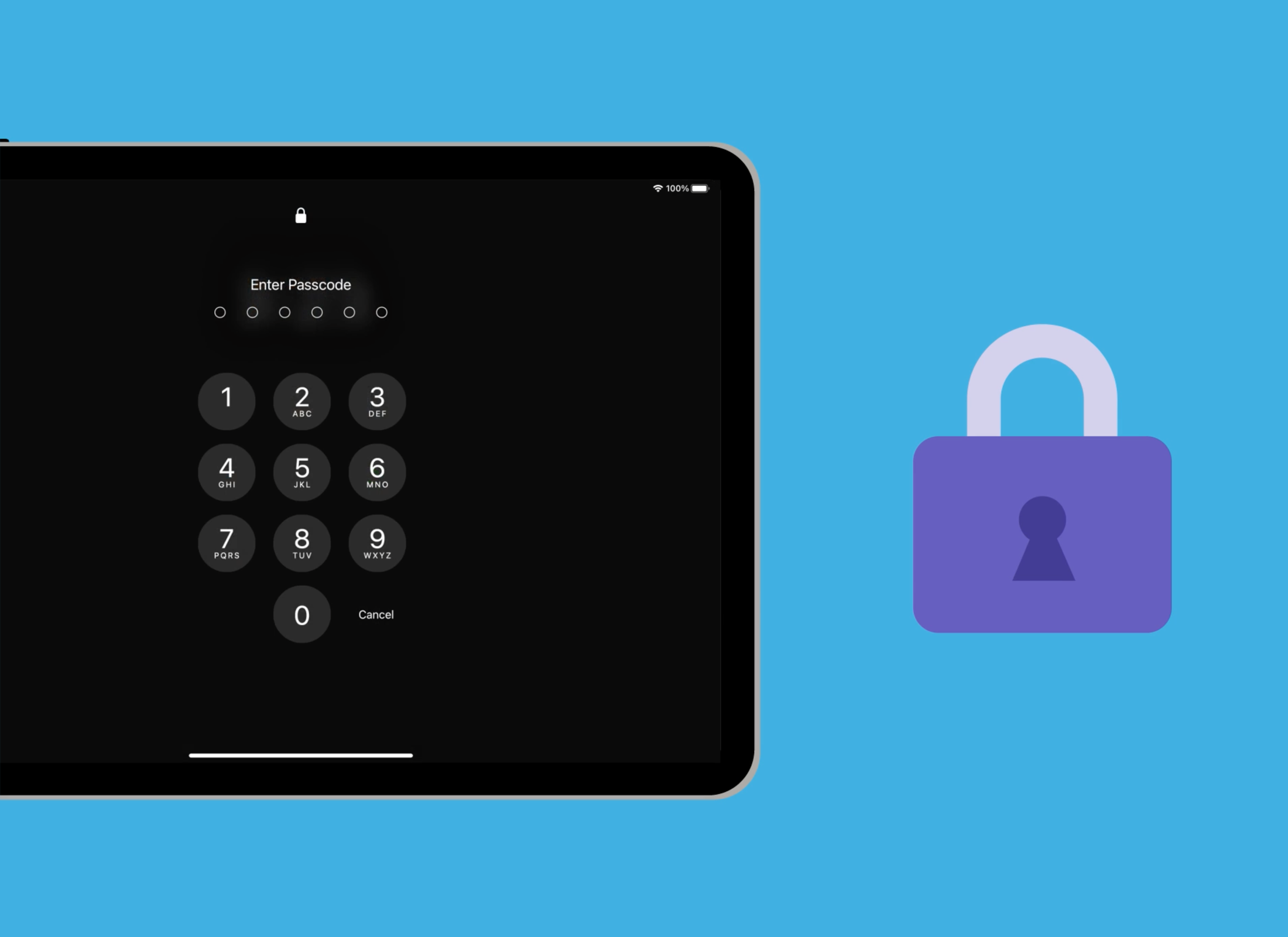
设置密码和锁屏延迟
如需设置密码,打开"Settings"(设置)应用程序,在左侧菜单中轻点"Touch ID & Password"(触控ID和密码):
- 屏幕右侧出现一些选项。找到"Turn Passcode On"(打开密码),轻点该选项。
- 点按"Passcode Options"(密码选项),查看您可以使用的不同密码类型。在本课程中,我们使用一个6位数的数字。
- 输入您的密码。如果iPad认为密码太弱,轻点"Change Passcode"(更改密码)重试。
- 如果您的iPad设置了Apple ID,可以将您的密码添加进账户中。
- 轻点"Require Passcode"(需要密码),设置5分钟的锁屏延迟。
- 如需设置新密码,轻点"Change Passcode"(更改密码),然后按步骤设置新的6位数密码。
- 将您的密码记在安全的地方是个好主意。
您可以摁下电源键让iPad屏幕变黑,然后测试新的密码。然后再次摁电源键,锁屏随之出现。滑动解锁并且输入您的密码。如果您输入错误,密码会抖动。
设置触控ID
您可以设置触控ID用指纹解锁iPad。这是解锁iPad的更快捷方法,但您仍然需要设密码来保障信息安全。请记住,即使设置了触控ID,您也总是能用密码解锁iPad。
您还可以使用触控ID进行以下操作:
- 在iTunes和App Store中授权付款。
- 解锁"Wallet"(钱包)应用程序和Apple Pay,以便在商店柜台购买商品。
- 登录应用程序和网页时自动输入密码。
设置触控ID:
- 在"Settings"(设置)应用程序中,找到"Touch ID & Passcode"(触控ID和密码)。
- 输入您的密码操作设置。
- 在屏幕右侧,轻点"Add a Fingerprint"(添加指纹)。
- 按照指引,将您的手指放在iPad的电源键上和按要求移动。指纹感应器在电源键内。
- 您需要轻点"Continue"(继续)多次,iPad会记录您的所有指纹。
- 当您返回"Touch ID & Passcode"(触控ID和密码)页面时,这一过程就完成了。
测试触控ID
测试"触控ID"是否有效:
- 摁电源键关闭iPad的屏幕。
- 再次摁电源键唤醒iPad。
- 您无需上滑解锁,将手指放在电源键表面即可。
- 电源键中的感应器会识别您的指纹,触控ID然后会解锁您的iPad。